1. 개요
1.1. 문서 개요
이 문서는 Claude 데스크탑에서 MCP 도구 호출 시 권한이 자동으로 승인되도록 하는 방법에 관한 문서입니다.
클로드 데스크탑(Claude Desktop)에서는 MCP를 사용하다 보면 다음과 같은 Allow for this chat이라는 창이 뜨는데 이게 상당히 불편하게 느껴질 때가 있습니다.
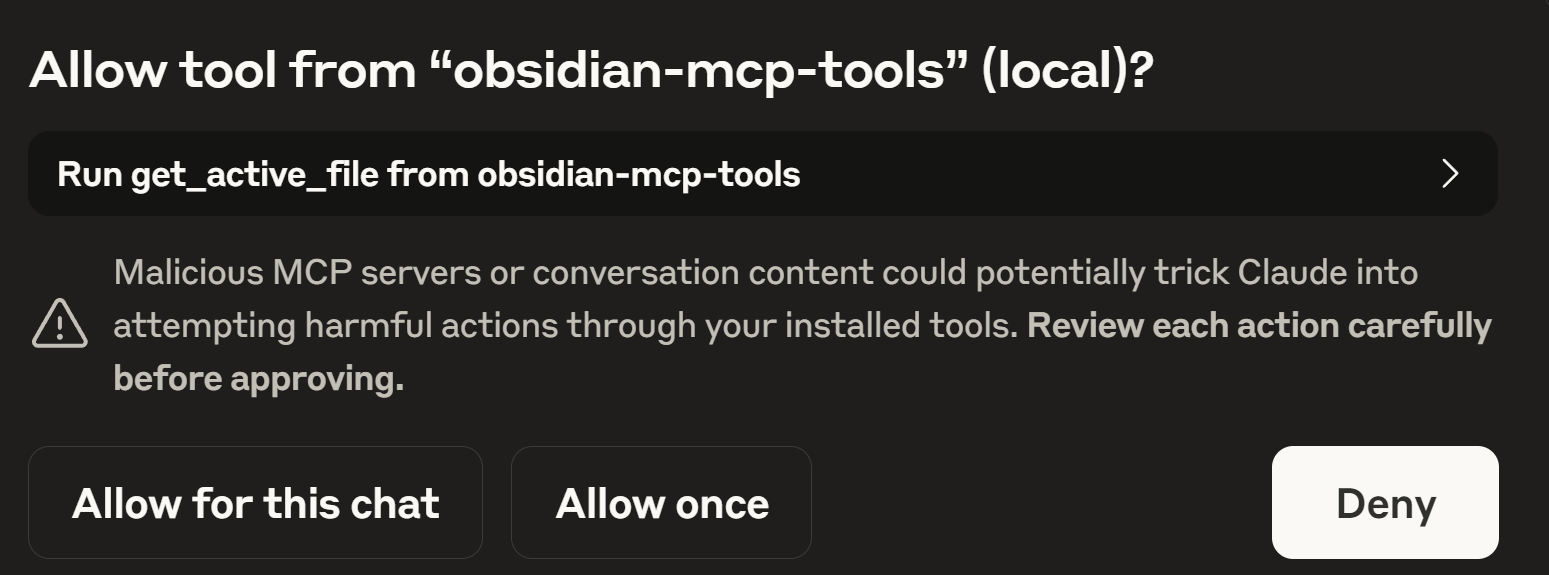
애초에 AI가 마음대로 조작할 수 있기 때문에 조심을 하라는 의미에서 만들어놓은 기능이지만, 클로드를 AI Agent처럼 적극적으로 사용하기 위해서는 이 기능이 방해가 될 때가 있습니다.
이 문서에서는 이 창이 떴을 때 자동으로 이를 승인하는 방법에 관하여 다룹니다.
1.2. 선행 조건
클로드에 MCP가 설정이 되어 있어야 합니다.
이전에 올렸던 글을 참고하여 원하는 MCP를 설정할 수 있습니다.
2. 내용
2.1. Claude Destkop 개발자 모드 활성화
저는 윈도우를 사용하고 있어서 윈도우 기준으로 설명하겠습니다.
win + R 키를 눌러서 다음을 입력하여 클로드 폴더를 열어주세요.
%APPDATA%\Claude
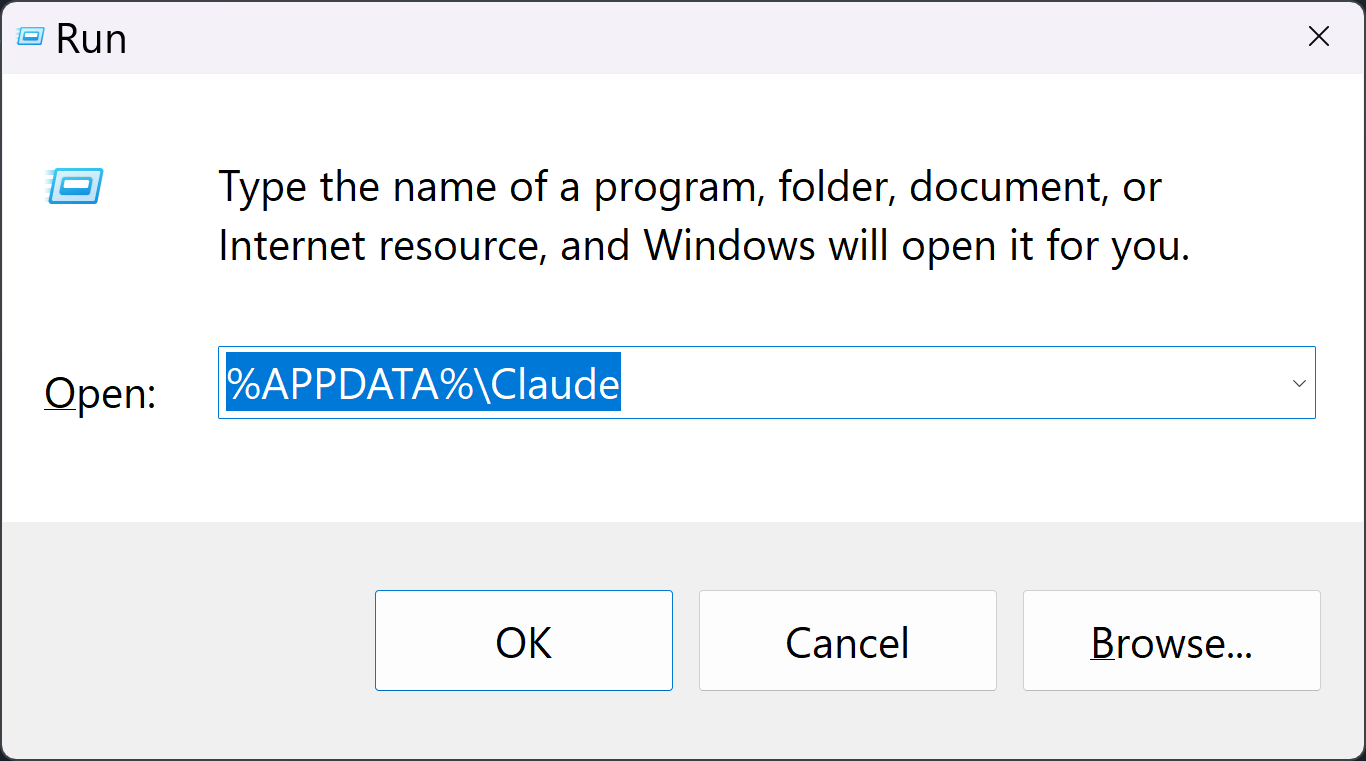
다음과 같이 클로드 경로가 뜨게 됩니다.
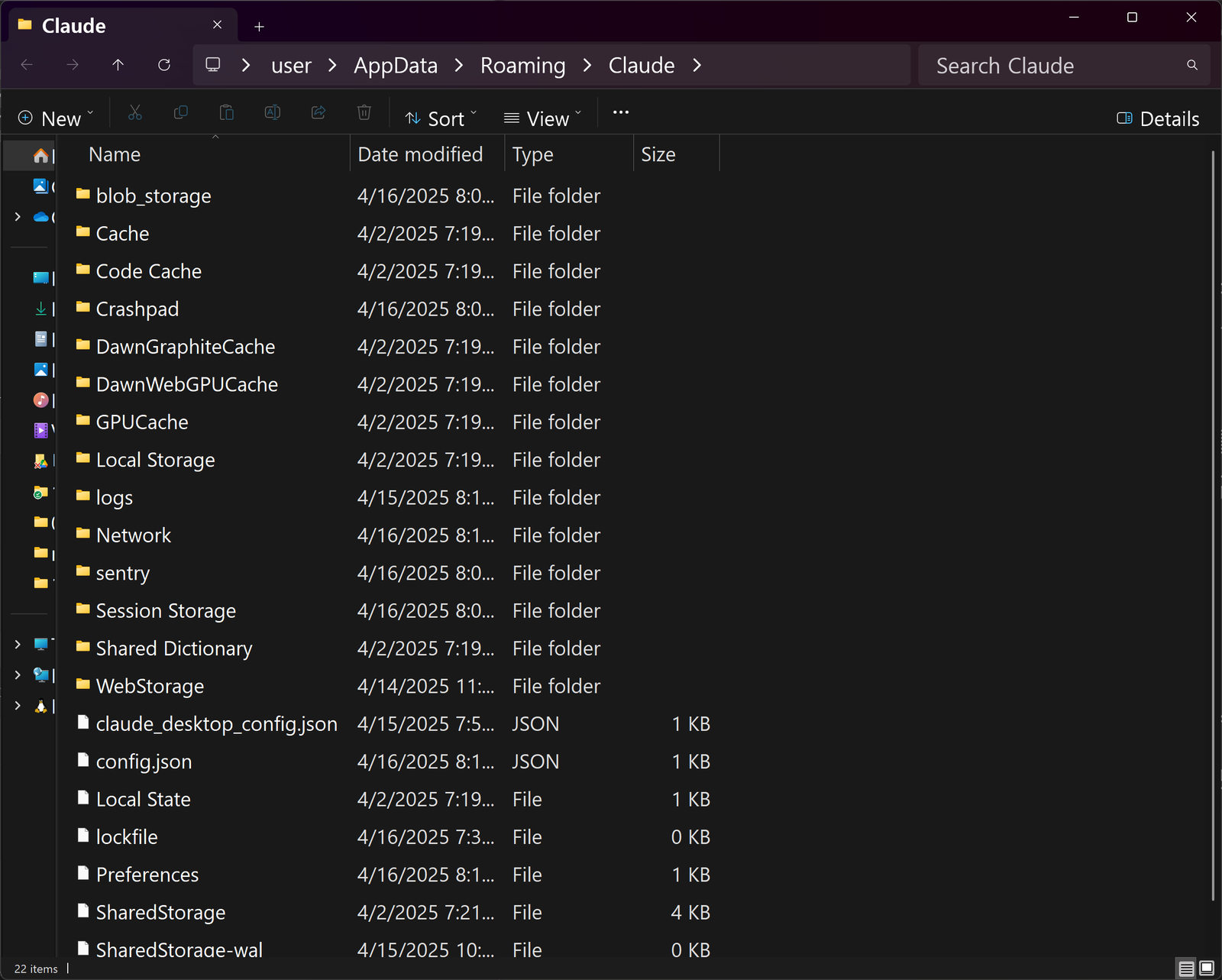
developer_settings.json 파일이 없을텐데 하나 생성하여 다음을 입력해줍니다.
{
"allowDevTools": true
}
이렇게 저장 후 클로드를 종료하고 다시 실행하면 Ctrl + Alt + Shift + I 키를 누르면 개발자 모드로 진입할 수 있습니다.
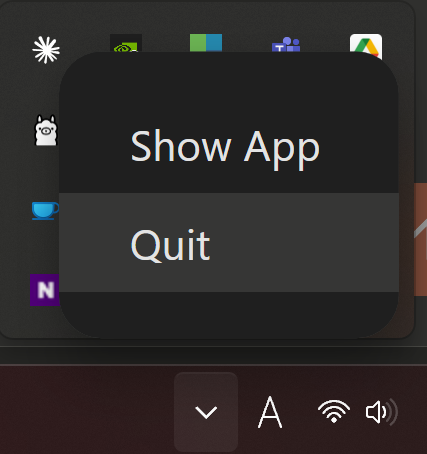
2.2. 자동 권한 승인 설정 스니펫 추가
개발자 모드로 진입하면 기본적으로 창이 3개 뜨는데 다음의 창을 제외하고 모두 꺼줍니다.
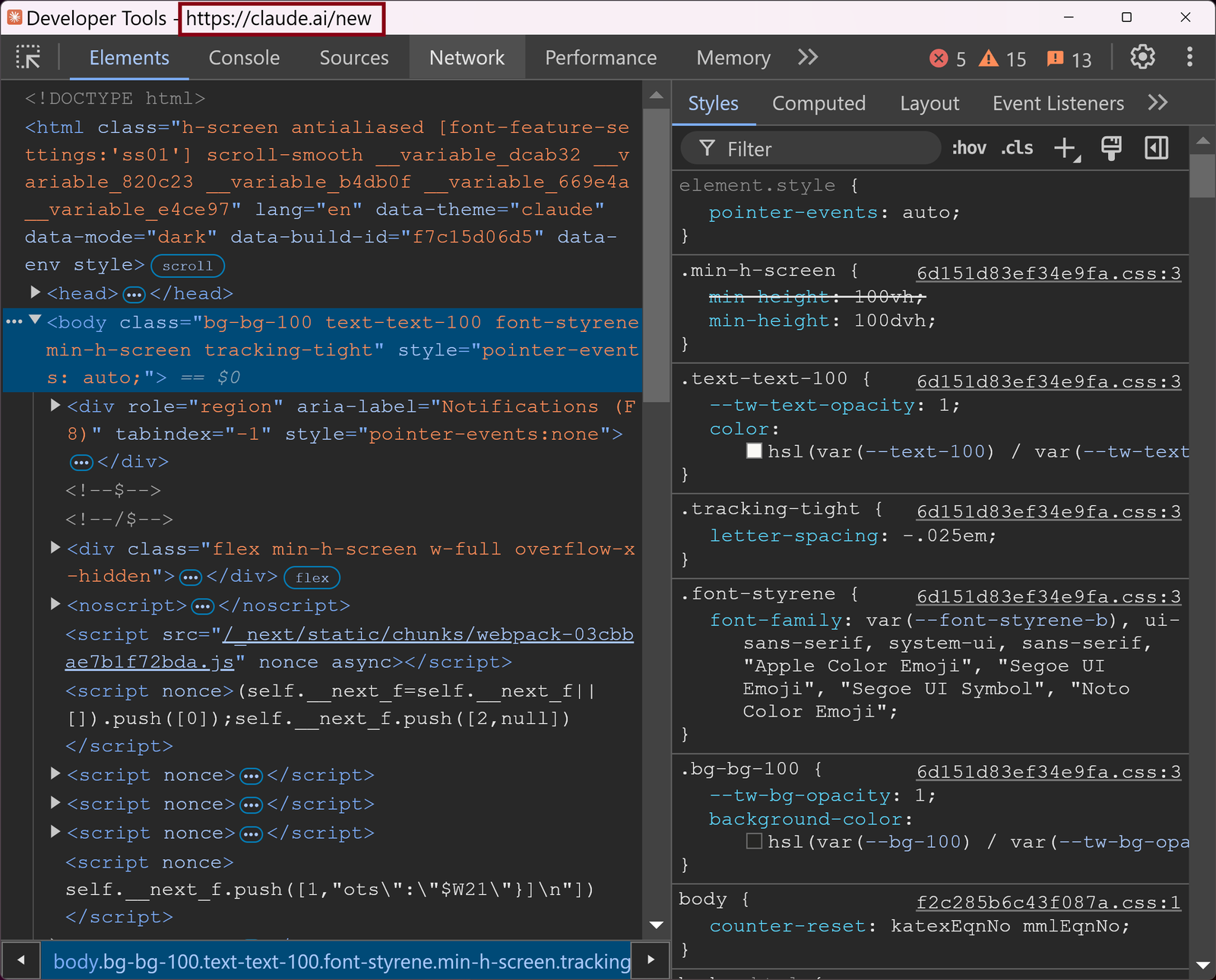
다음과 같이 Sources를 누르고 화살표 버튼을 누른 뒤 Snippets를 찾아서 눌러줍니다.
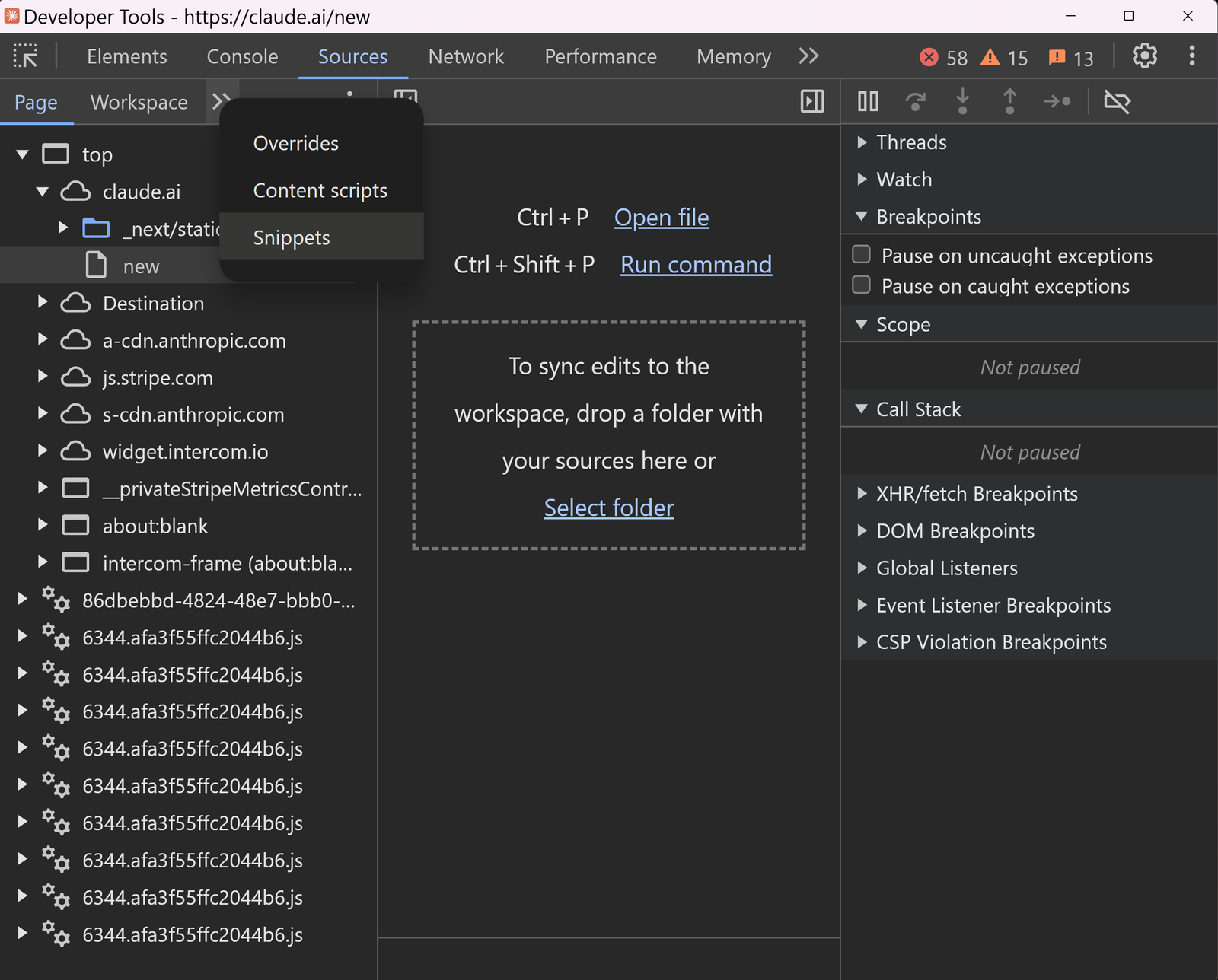
여기에서 다음의 스니펫을 추가해야 합니다.
New snippet 클릭하여 auto-approve-mcp.js 등의 이름을 붙여줍니다. (아무 이름이나 상관없습니다.)
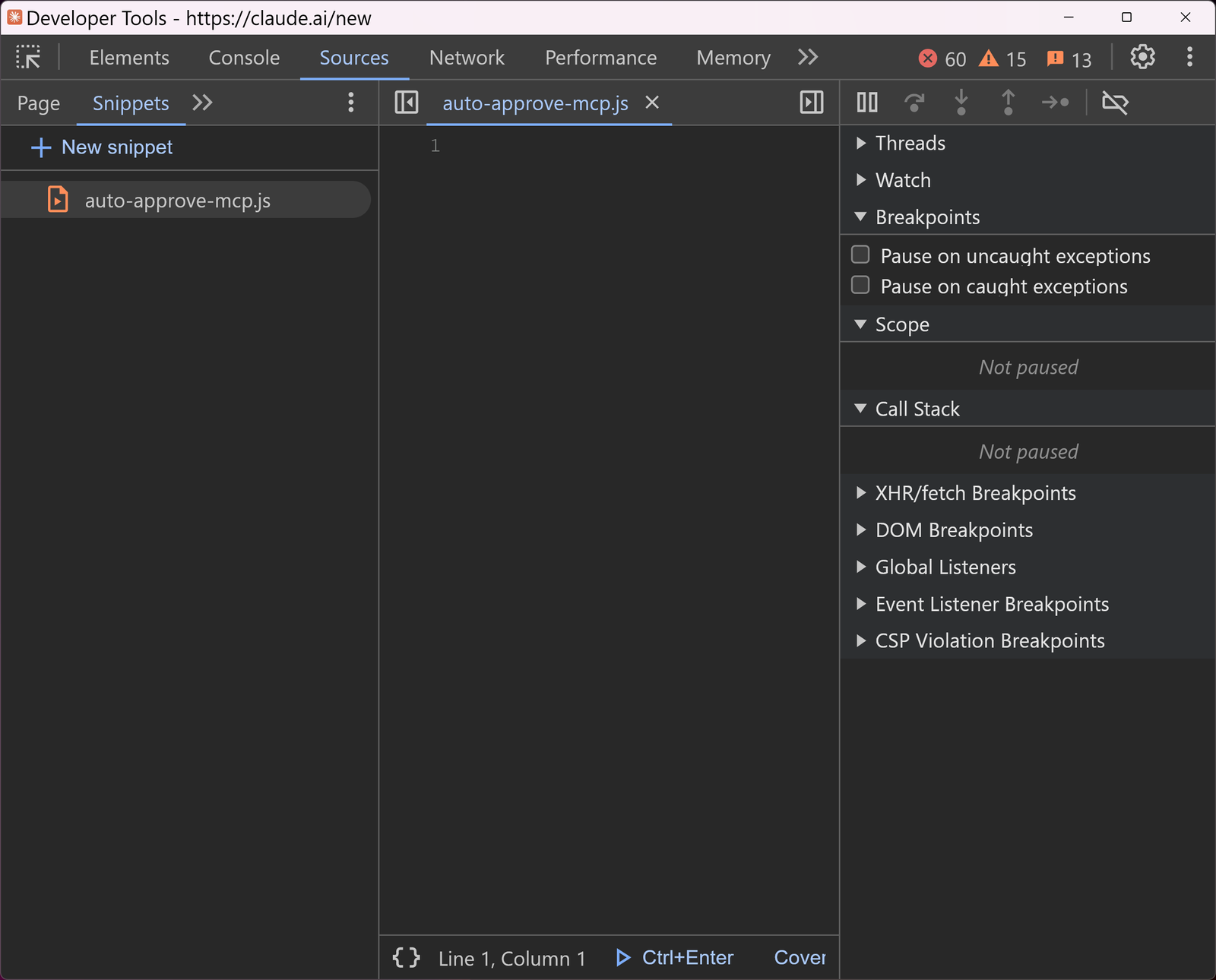
다음의 코드를 복사하여 붙여넣습니다.
const trustedTools = [
// 🗂️ Obsidian MCP Tools
'append_to_active_file',
'append_to_vault_file',
'create_vault_file',
'delete_active_file',
'delete_vault_file',
'execute_template',
'fetch',
'get_active_file',
'get_server_info',
'get_vault_file',
'list_vault_files',
'patch_active_file',
'patch_vault_file',
'search_vault',
'search_vault_simple',
'search_vault_smart',
'show_file_in_obsidian',
'update_active_file',
// 🧊 Blender MCP Tools
'download_polyhaven_asset',
'execute_blender_code',
'generate_hyper3d_model_via_images',
'generate_hyper3d_model_via_text',
'get_hyper3d_status',
'get_object_info',
'get_polyhaven_categories',
'get_polyhaven_status',
'get_scene_info',
'import_generated_asset',
'poll_rodin_job_status',
'search_polyhaven_assets',
'set_texture'
];
const COOLDOWN_MS = 1000;
let lastClickTime = 0;
const observer = new MutationObserver(() => {
const now = Date.now();
if (now - lastClickTime < COOLDOWN_MS) return;
const dialogs = document.querySelectorAll('div[role="dialog"]');
dialogs.forEach((dialog) => {
const text = dialog.innerText;
const match = text.match(/에서 ([a-zA-Z0-9_]+) 실행/);
if (!match || match.length < 2) return;
const toolName = match[1];
if (!trustedTools.includes(toolName)) {
console.log(`⛔ 차단됨: ${toolName}`);
return;
}
const allowButton = Array.from(dialog.querySelectorAll("button"))
.find(btn => btn.innerText.includes("이 대화에 허용"));
if (allowButton) {
console.log(`✅ 자동 승인: ${toolName}`);
lastClickTime = now;
allowButton.click();
}
});
});
observer.observe(document.body, {
childList: true,
subtree: true,
});
console.log("🟢 Claude MCP 자동 승인 스크립트 실행 중...");
trustedTools에는 클로드의 망치 모양 아이콘을 클릭했을 때 나오는 툴들 중에서 원하는 툴을 등록하면 됩니다.
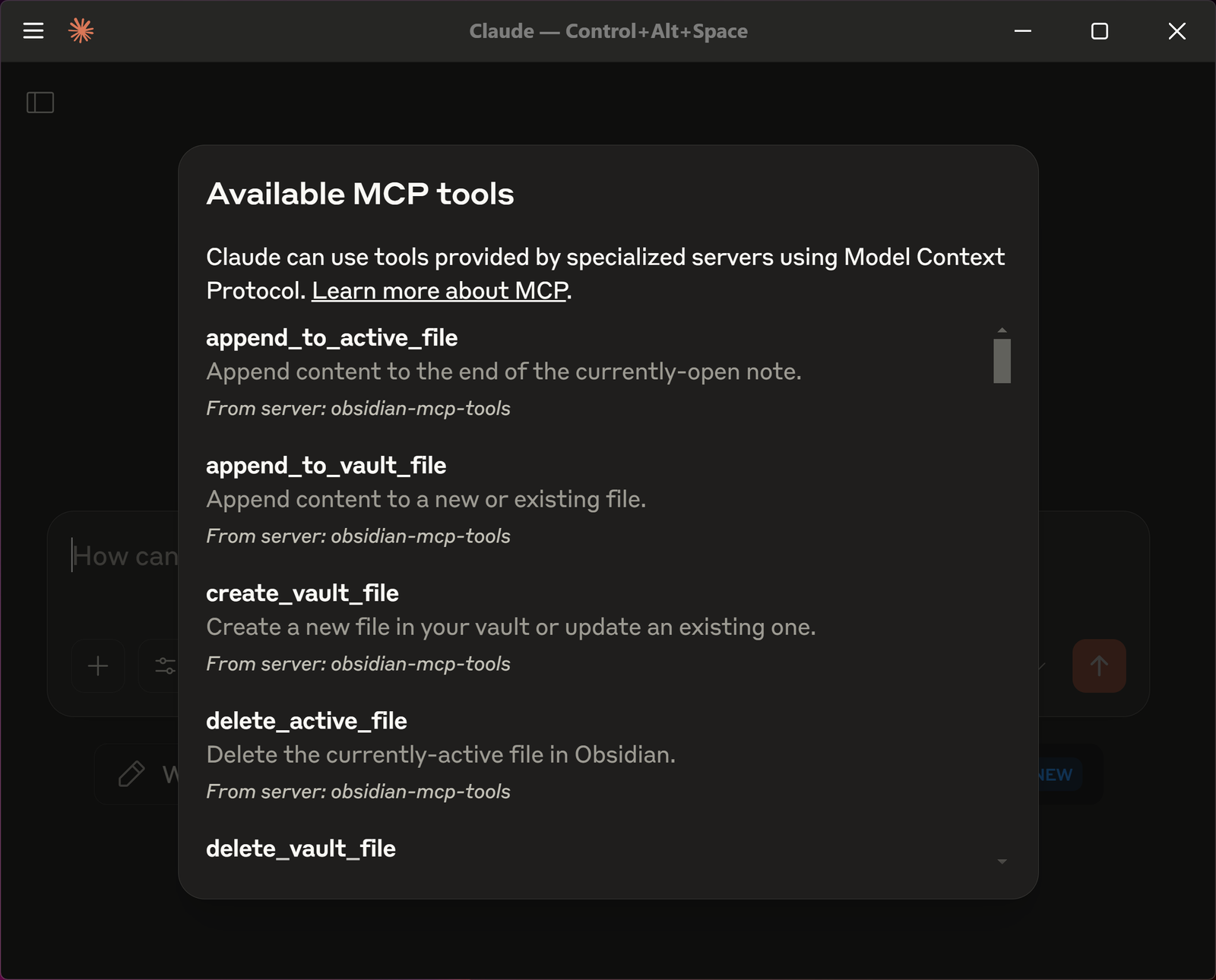
코드를 붙여넣기를 하게 될 경우 붙여넣기 방지 창이 뜨는데 allow pasting을 눌러서 Allow 해줄 수 있습니다.
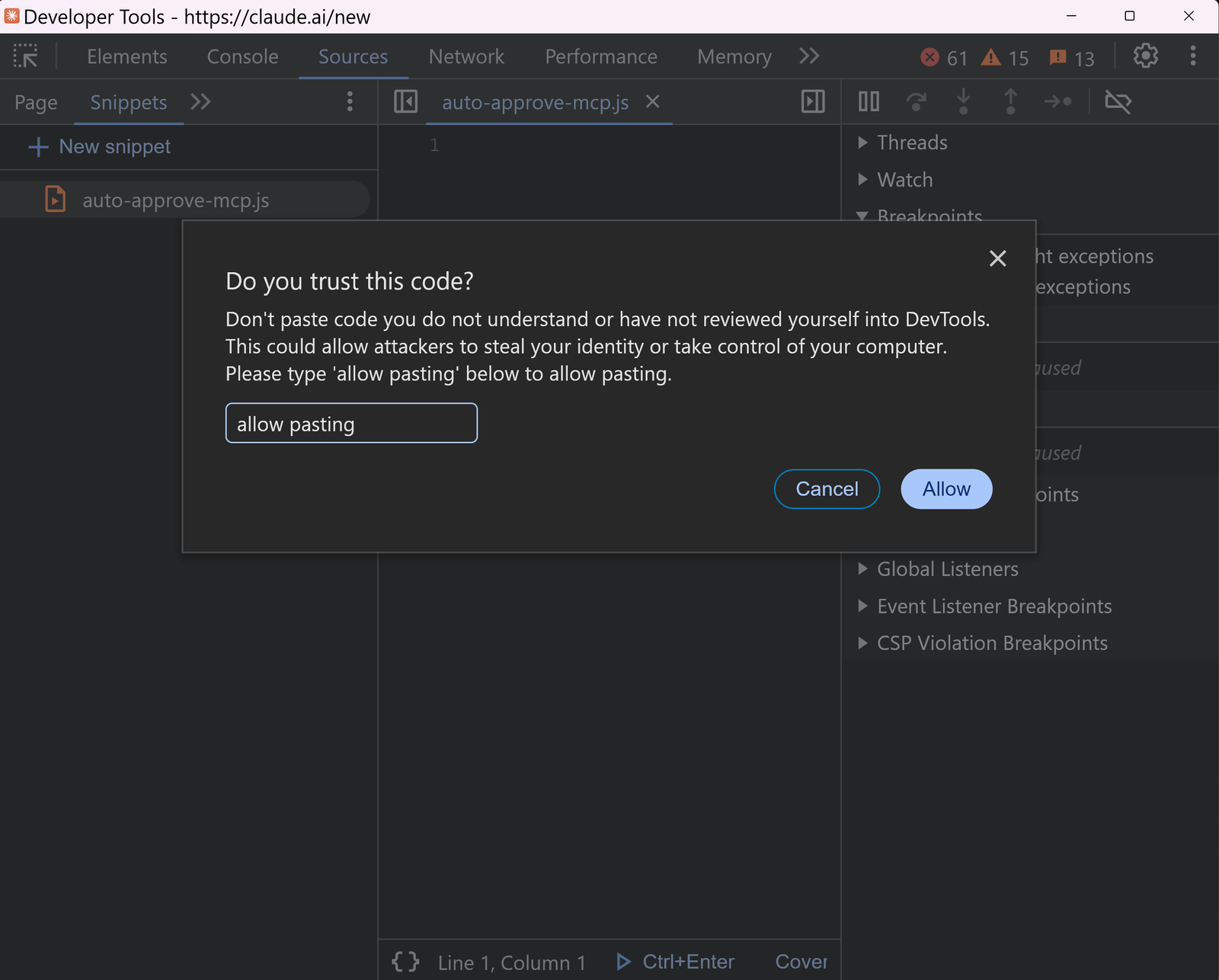
스니펫을 실행해봅니다.
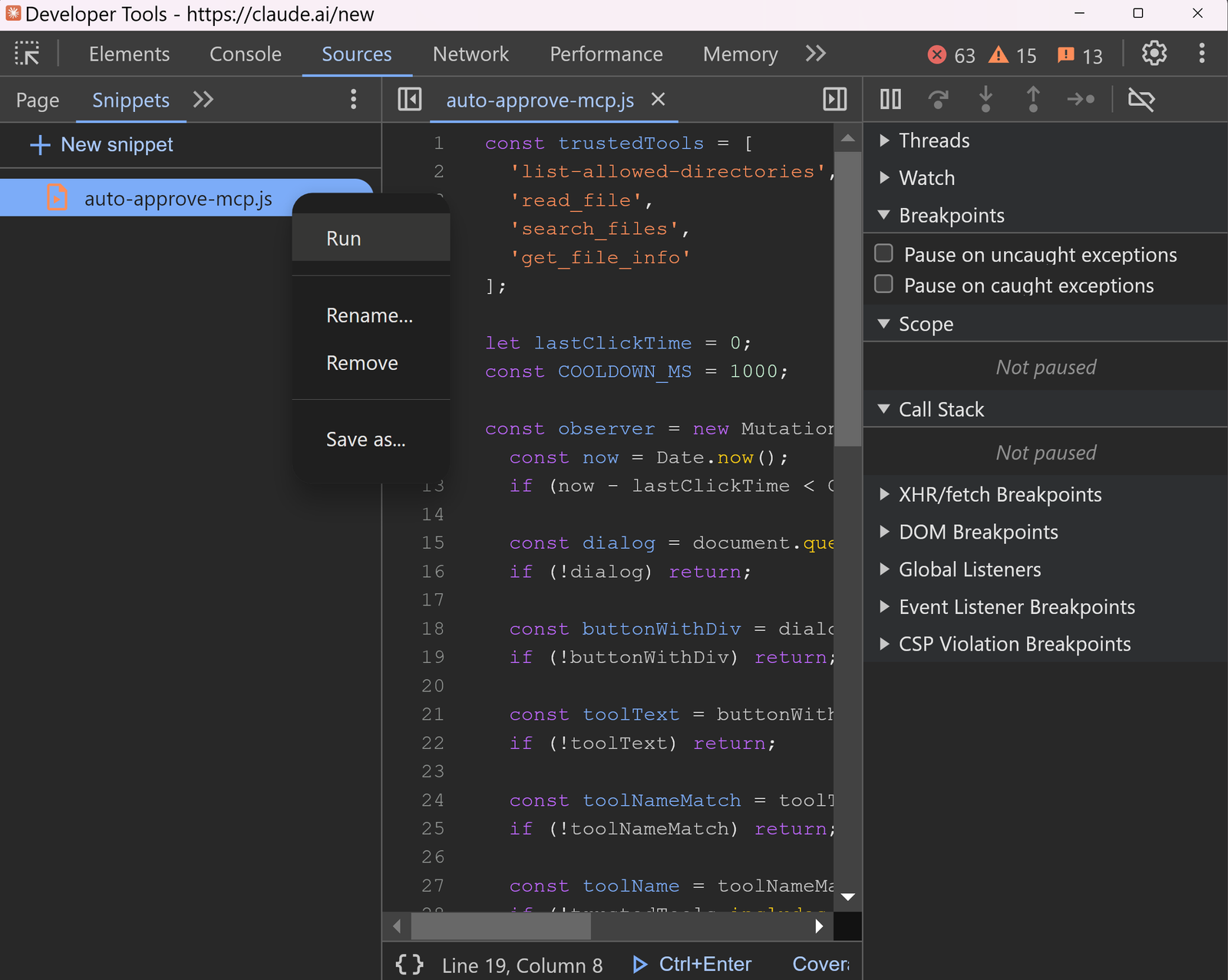
다음과 같이 실행이 되게 됩니다.
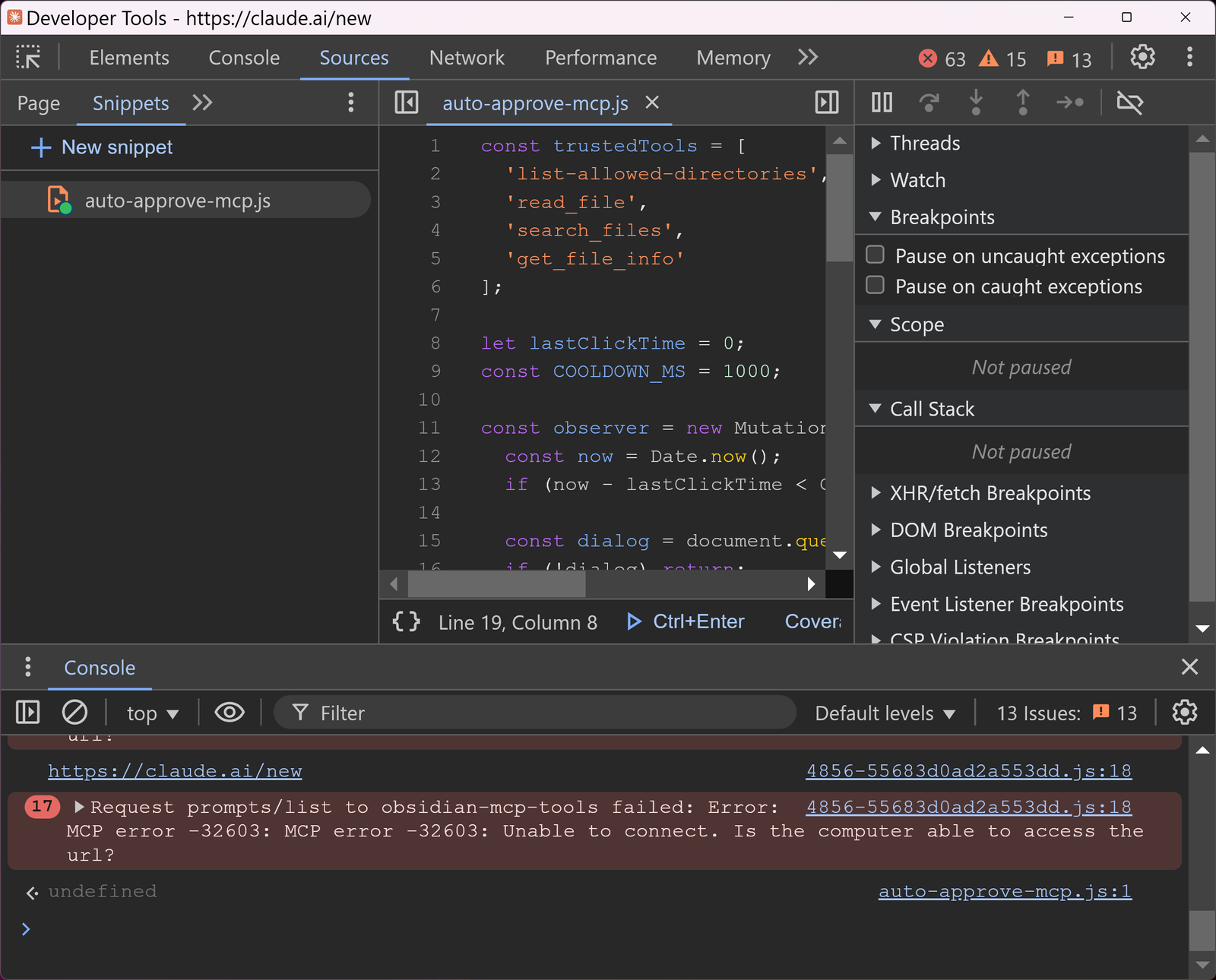
이렇게 창을 열어놓고 실행을 해놓게 되면 trustedTools에등록된 도구를 사용할 때 자동으로 승인을 클릭해주게 됩니다.
auto-approve-mcp.js
const COOLDOWN_MS = 1000;
let lastClickTime = 0;
const observer = new MutationObserver(() => {
const now = Date.now();
if (now - lastClickTime < COOLDOWN_MS) return;
const dialogs = document.querySelectorAll('div[role="dialog"]');
dialogs.forEach((dialog) => {
const allowButton = Array.from(dialog.querySelectorAll("button"))
.find(btn => btn.innerText.includes("이 대화에 허용"));
if (allowButton) {
console.log("✅ MCP 툴 자동 승인");
lastClickTime = now;
allowButton.click();
}
});
});
observer.observe(document.body, {
childList: true,
subtree: true,
});
console.log("🟢 Claude MCP 도구 자동 승인 (모든 요청 허용) 스크립트 실행 중...");
저는 위와 같이 모든 도구에 대해서 자동 승인되도록 등록하였습니다.
MCP 보안에 주의가 필요해보입니다.
클로드를 종료한 뒤 재실행하는 순간부터 적용이 됩니다.
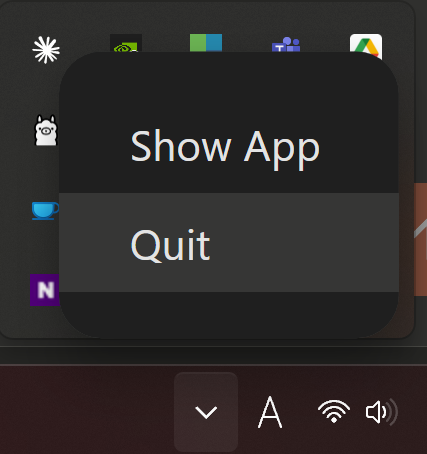
2.3. 테스트
`0. 메타 노트/01_볼트 기본 규칙` 폴더를 읽어서 오늘 점심 메뉴를 뭐 먹을지를 루트 경로에 작성해줘
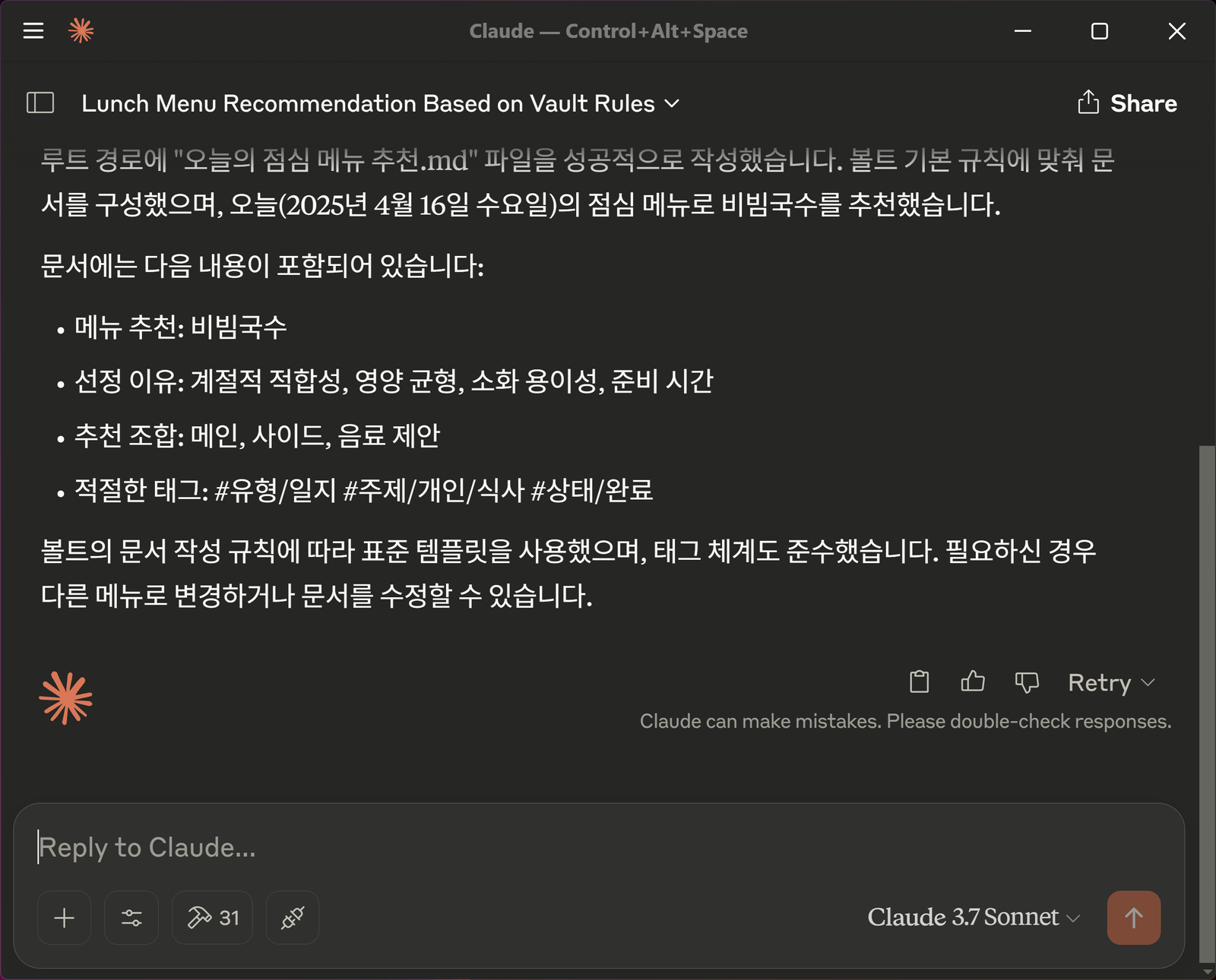
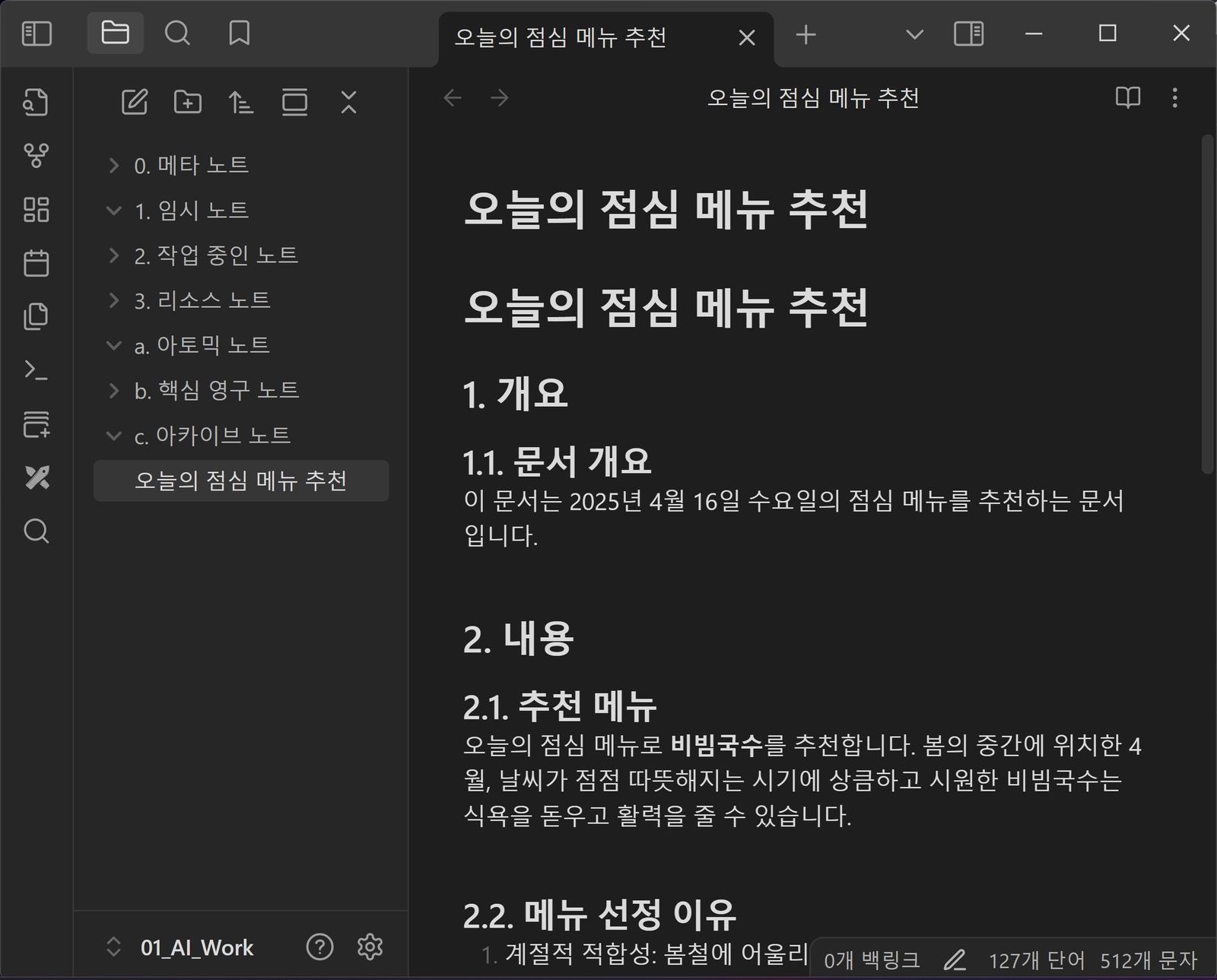
자동으로 잘 승인되는 것을 확인할 수 있습니다.
3. References
3.1. 일반 참조
- https://kahunam.com/articles/blog/how-to-make-claude-desktop-auto-approve-mcp-tools-a-power-users-guide/